PS怎么让静态图片动起来
1、打开 PS,为 每个图层 复制一个不同的静态图片。

2、再点击菜单“窗口”-“时间轴”。

3、在时间轴窗口中点击“创建帧动画”,创建第一个帧。

4、再多次点击“复制所选帧”图标,得到与图层数量一样多的帧。
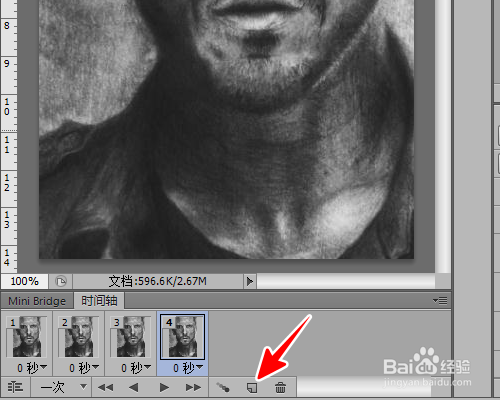
5、接着从后向前依次选择各个帧,隐藏不同的图层,使得各个帧的图案有所不同。

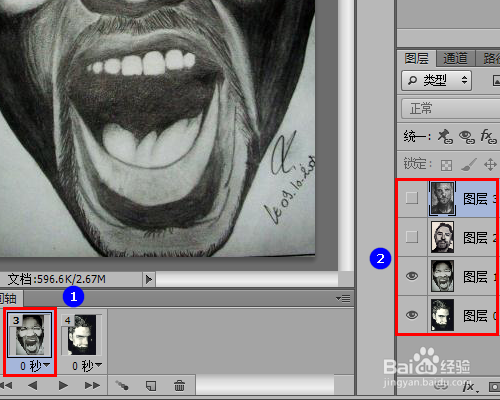
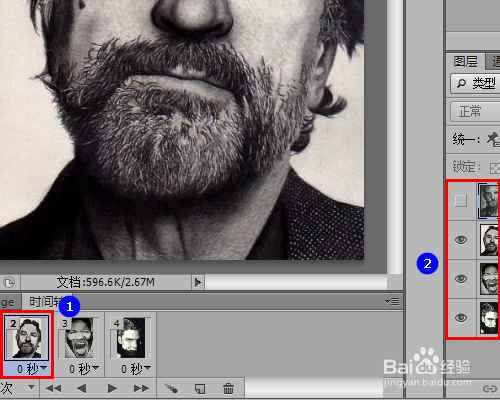

6、再依次点击各个帧下的小箭头,设置好它们的延迟时间。

7、点击“一次”旁的箭头,将其设为“永远”。

8、点击菜单“文件”-“存储为 Web 所用格式...”。
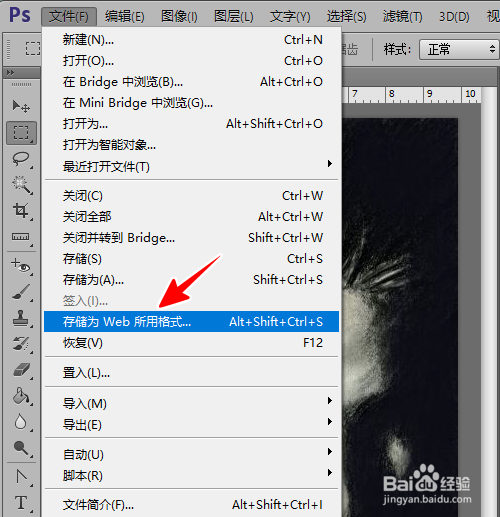
9、在新窗口中将存储格式设为 GIF,再点击“存储...”。
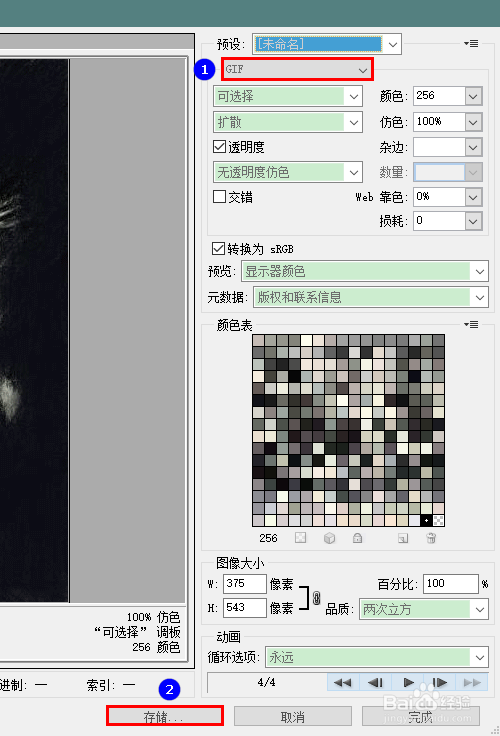
10、最后,在文件保存对话框中点击“保存”就可以了。
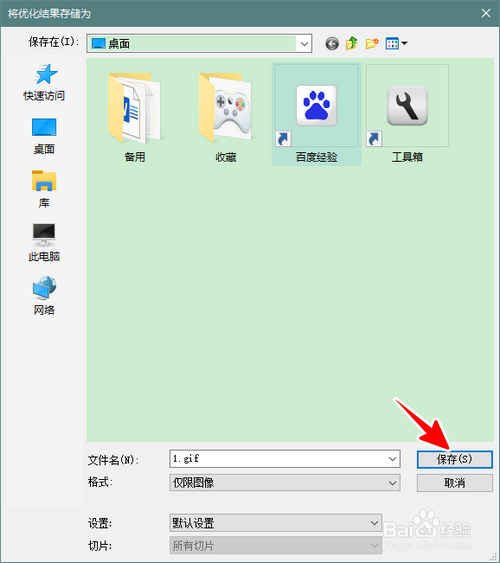
11、总结
1、用 PS 为每个图层复制一个不同的静态图片
2、点击菜单“窗口”-“时间轴”
3、点击“创建帧动画”,再点击“复制所选帧”
4、通过隐藏不同的图层,将各个帧的图案设为不同
5、设好各个帧的延迟时间,再将“一次”改为“永远”
6、点击菜单“文件”-“存储为 Web 所用格式...”
7、将存储格式设为 GIF,再保存文件即可
声明:本网站引用、摘录或转载内容仅供网站访问者交流或参考,不代表本站立场,如存在版权或非法内容,请联系站长删除,联系邮箱:site.kefu@qq.com。